Dreamweaver CC 2014如何更新模板?
更新模板
创建好模板以后,可以根据实际需要,随时修改模板以满足新的设计要求。当修改一个模板时, Dreamweaver CC会提示是否更新应用该模板的网页。当然也可以使用更新命令,手工更新当前网页 或整个站点。
要修改用于创建当前文档文档的模板,可选择“修改”|“模板”|“打开附加模板”命令。打开模板之后,就可以根据需要修改模板的内容了。如果要修改模板的页面属性,就要选择“修改”|“页面属性”命令,然后按照修改页面属性的方法操作。模板修改完毕,DreamweaverCC会自动更新站点所有应用的模板。如果因为某些原因,修改模板后并没有选择自动更新基于模板的网页,可以手动动的方式来更新。
【操作步骤】
第1步,启动DreamweaverCC,在“资源”面板的模板列表框中右击要更新的模板。
第2步,在弹出的快捷菜单中选择“更新页面”命令,打开“更新页面”对话框,如图所示。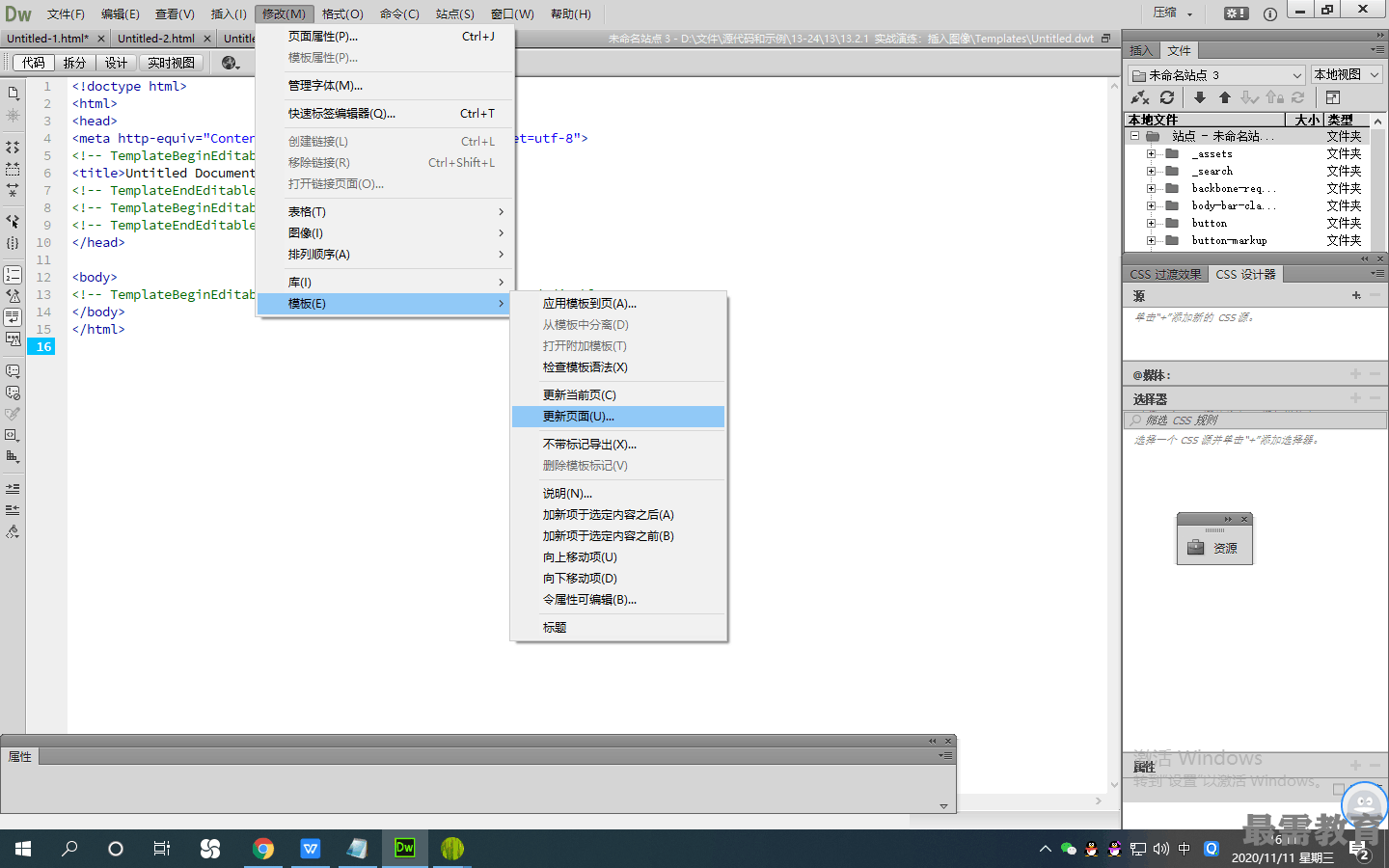
第3步,在“查看”下拉列表框中设置要更新的范围。选择“整个站点”选项,然后在右边的下拉列表框中选择
站点名,这种选择可使用相应的模板更新选定站点的所有网页;选择“文件使用”选项,然后在右边的下拉列表框中选择模板名,这种选择更新当前站点中应用选定模板的所有网页,这里选中“整个站点”选项。
第4步,在“更新”选项组中选中“模板”复选框。
第5步,单击“开始”按钮,即可根据选择更新整个站点或某些网页。更新完毕后Dreamweaver CC会给出一个报告。
第6步,更新完毕后,单击“关闭”按钮关闭“更新页面”对话框。至此更新的操作就全部完成咯,用户打开任意一个基于该模板的网页,都会发现模板中修改的内容也全部更新了。

 湘公网安备:43011102000856号
湘公网安备:43011102000856号 

点击加载更多评论>>